VMware Horizon View — продукт для виртуализации персональных компьютеров, содержащий в себе ряд компонентов для организации рабочей среды, позволяя централизованно управлять размещенными на сервере рабочими станциями. Horizon View входит в состав бандла Horizon, который в свою очередь лицензируется в трех вариантах: Standard, Advanced и Enterprise Edition. И хотя лицензирование, как и набор поставляемых компонентов для каждой из редакций являются отдельной темой, из основных компонентов Horizon View можно выделить следующие:
- Connection Server (или Standart Server) — основной компонент и основная роль, которая должна быть установлен в первую очередь. Содержит основную консоль управления, где определяются пулы десктопов (desktop pools), приложения, права доступа и тд.
- Security Server — сервер безопасности, позволяющий получить пользователям безопасный доступ к внутренней сети из интернета.
- Replica Server — реплицированная копия Connection Server’а. После того, как развернут первый Connection Server, другие считаются реплицированными. Их функционал состоит в том, чтобы обеспечить резервирование, сбалансировать нагрузку и, тем самым, повысить доступность.
- Enrollment Server — используется для создания True SSO, который предоставляет возможность пройти проверку подлинности в Microsoft Windows, сохраняя при этом все привилегии домена, при этом не требуя от пользователей предоставлять учетные данные Active Directory. True SSO представляет собой технологию VMware Horizon, которая объединяет VMware Identity Manager 2.6 с Horizon 7. VMware Identity Manager Standard входит в редакции VMware Horizon 7 Advanced и Enterprise.
- Composer Server — позволяет использовать linked-клоны и разбиение данных на слои.
- View Agent — позволяет использовать рабочую станцию, или сервер как “источник”.
Подготовка инфраструктуры.
Для развертывания Horizon View 7 потребуется, как минимум, один физический сервер — хост с установленным ESXi версии 6.0, или выше (на момент тестирования от создания отказоустойчивого кластера VMware из двух и более хостов можно отказаться). Далее на хосте ESXi разворачиваются необходимые компоненты Horizon View, большинство из которых могут так же размещаться и на операционных системах, установленных напрямую на “железо” (без установки гипервизора). Управление средой Horizon View 7 возможно только в домене Active Directory и в то же время управляющие компоненты не могут быть установлены на контроллерах домена.
Introducción a VMware Horizon
Ниже будет рассмотрен процесс установки компонентов Horizon View 7.0.1 с использованием гипервизора VMware ESXi 6.0U2.
В первую очередь необходимо установить Connection Server и Security Server (если доступ из интернет во внутреннюю сеть не требуется Security Server можно не устанавливать). Для этого потребуется две виртуальных машины с Windows Server 2008R2, или Windows Server 2012R2, введенных в домен Active Directory. Соответственно, потребуется, как минимум, еще одна виртуальная машина, выполняющая функцию контроллера домена Active Directory.
VMware Horizon Training | 01 — Introduction and Technical Overview
Первоначально я использовал три виртуальных машины Windows Server 2012R2 со статическими IP адресами, 2vCPU и 4Гб оперативной памяти на каждую:
- vconnect.domain.local (192.168.3.230) — Horizon View Connection Server;
- vsecurity.domain.local (192.168.3.231) — Horizon View Security Server;
- dc-01.domain.local (192.168.3.241) — контроллер домена Active Directory.
Более конкретные системные требования для установки каждого из компонентов Horizon View vмогут варьироваться от объема масштабируемой системы (см. ниже для каждого компонента).
Для Horizon View так же потребуется vCenter Server, который аналогично не устанавливается на контроллере домена Active Directory. Можно использовать linux-версию — vCenter Server Appliance, установка которого была рассмотрена здесь:
- vcsa-01.vdi.local (192.168.3.243) — vCenter Server Appliance.
Обратите внимание, что доменный контроллер Active Directory должен стартовать до того, как стартует vCenter Server.
Установка Connection Server.
Для установки Horizon View Connenction Server’а 7.0.1 потребуется:
- процессор: не ниже Pentium IV 2.0GHz (желательно — 4 ядра, или 4 vCPU);
- сетевой адаптер: 100Мб/с (желательно — 1 Гб/с) подключенный физически и доступный по сети для доменного контроллера Active Directory (контроллер AD устанавливается на отдельную операционную систему);
- оперативная память: 4Гб (для нормальной работы 50 и более удаленных рабочих столов рекомендуется 10Гб и более);
- операционная система: Windows Server 2008 R2 SP1 (Standart, Enterprise, или Datacenter), или Windows Server 2012 R2 (Standard, или Datacenter). Начиная c Horizon View версии 7.0.3. поддерживается Windows Server 2016.
Прежде, чем приступить установке Connection Server’а, в домене Active Directory domain.com необходимо создать группу администраторов Horizon View включающую, как минимум, одного пользователя — например, viewadmin. Для предотвращения проблем с недостатком прав я сделал группу администраторов Horizon View (Horizon View Admins — см. рис. 1) членом группы администраторов домена. Таким образом, группа администраторов Horizon View является администраторами домена domain.local. На всякий случай, я буду производить установку всех компонентов Horizon View не через Remode Desktop, а непосредственно через консоль гипервизора (в vSphere Client на виртуальной машине вызвать меню по правой кнопке мыши и выбрать “Open Console”).
Логинимся под пользователем viewadmin на vconnect.domain.local и запускаем установщик (рис. 2). В интерактивном режиме выбираем IPv4, указываем пароль для восстановления бэкапа (Data Recovery Password), автоматическую конфигурацию брандмауэра Windows (рис.4) и доменную группу администраторов Horizon View:
domain.localHorizonViewAdmins
Установка Security Server.
Перед установкой Security Server’а необходимо задать pairing password для подключения к Connection Server’у. Кликаем на рабочем столе Connection Server’а на ярлык “Horizon 7 Administrator Console”, или в адресной строке браузера вводим:
https:// /admin
Inventory > View Configuration > Servers > Connection Servers > More Commands > Specify Security Pairing Password.
в появившемся окне дважды вводим пароль и устанавливаем срок его действия (например, 30 минут). Теперь можно перейти к установке Security Server’а, системные требования для которого будут идентичны Connection Server’у. Открываем тот же установщик, что и для Connection Server’а (рис.
8), выбираем “Security Server”, указываем hostname или IP-адрес уже установленного Connection Server’а (рис. 9), вводим пароль и переходим к настройке внешних URL (рис. 10).
Как правило, значения подставляются автоматически, но на всякий случай (рис. 10):
External URL: https://vsecurity.domain.local:443
PCoIP External URL: 192.168.3.231:4772
Blast External URL: https://vsecurity.domain.local:8443
По завершению установки, открываем в веб-консоль и переходим:
Inventory > View Configuration > Servers > Security Servers
Где видим, что появился Securuty Server (рис. 11).
Добавление vCenter Server.
Следующим этапом необходимо добавить vCenter Server. Открываем веб консоль и переходим:
Servers > vCenter Servers > Add
и в появившемся окне указываем IP-адрес, имя пользователя и пароль для доступа к vCenter Server (рис. 12).
- Max concured vCenter provosioningoperations — определяет максимальное количество создаваемых и удаляемых клонов виртуальных машин (о создании полных клонов виртуальных машин читайте ниже) для подключаемого vCenter Server’а.
- Max concured power on operations — определяет максимальное количество операций power-on, power-of- и reset для полных клонов (Full clones) и связанных клонов (Linked Clones), работа с которым будет рассмотрена чуть далее.
- View Composer Maintance Operations — максимальное количество операций recompose, refresh и rebalance для Composer Server’а, который подключать пока что не будем.
- Max concurent Instant Clone Engine Operations — определяет максимальное количество операций для подключаемого vCenter Server’а по созданию и удалению связанных клонов (Linked Clones).
Пока что все параметры можно оставить в их дефолтном значении. Игнорируем сообщение о некорректном сертификате (сообщение, скорей всего, появилось, потому как настройка сертификатов для тестовых сред необязательна и будет рассмотрена чуть ниже) и переходим к настройкам View Composer Server’а, который пока что не установлен. Выбираем “Do not use View Composer” (рис. 13).
Хосты ESXi, управляемые vCenter Server’ом, можно сконфигурировать для кэширования дисков виртуальных машин. Идея заключается в том, чтобы уменьшить количество операций ввода-вывода за-счет кэширования хостами наиболее используемых участков данных. Начиная с vSphere 5.x виртуальные машины могут быть настроены для освобождения неиспользуемых участков дисков (например, область удаленных файлов). На этапе тестирования, или при малых нагрузках оставляем View Storage Accelerator включенным, а другие настройки оставляем в по умолчанию (рис. 14).
По завершению открываем веб-консоль Horizon и переходим в:
View Configuration > Servers > вкладка vCenter Servers
где видимо, что появилась информация о подключенном vCenter Server’е (рис. 16).
Активация лицензии Horizon View.
Для активации лицензии Horizon View необходимо открыть веб-консоль Horizon, перейти в:
View Configuration > Product Licensing and Usage > Edit License
и ввести серийный ключ (рис. 17).
Источник: medium.com
jabuin
Совсем недавно у VMware было несколько продуктов, предназначенных для End-User Computing (EUC) – VMware ThinApp, VMware Horizon, VMware View, VMware Octopus, VMware App Blast… И совсем недавно VMware выпускает один большой комплект: VMware Horizon Suite, который состоит из 3-х продуктов: VMware Horizon Workspace, VMware Horizon View и VMware Horizon Mirage.

Horizon View остался тем же View с различными нововведениями (мануал о View 5.2 я уже написал); Workspace также мы уже ставили и мануал о нем уже есть. Осталось протестировать VMware Mirage, чем и займемся в данном мануале.
p.s. в своей инсталляции я использую прошлую инсталляцию View/Workspace, поэтому у меня уже развернут домен horizon.local, используется хост ESXi, развернут сервер vCenter Server и развернута инфраструктура VMware View 5.2/Workspace (но для Mirage почти ничего из этого не требуется).
2. Как это работает.
Что же такое VMware Mirage?
VMware Mirage – ПО, которое позволяет разделить физический ПК на т.н. слои, которые затем можно назначать на другие физические ПК. Причем слоем ПК может быть как какое-то одно программное обеспечение (например, MS Office), установленное на ПК, так и набор какого-либо ПО. Также слоем может быть базовый образ ПК с набором софта и настройками и слой настроек пользователя.
В общем, машина пилится на минимальные объекты, которыми затем мы можем оперировать. Есть что-то общее с VMware ThinApp, но, если ThinApp упаковывал ПО в исполняемый файл с его окружением и т.н. SandBox’ом, что позволяло запускать упакованное ПО на различных версиях ОС, то в случае с Mirage версии ОС и их разрядность должны быть идентичными.
Далее, данные слои мы можем обновлять, резервировать, переназначать, также применять к ним политики итп. Таким образом, в результате получается некий аналог View, только на физическом уровне. Т.е. администратор централизованно управляет парком физических машин.
Стоит отметить, что слои могут передаваться по WAN, тем более, что Mirage оказывается очень умный и какие-то изменения в машину вносятся в том случае, если пользователь не использует активно его десктоп. В случае, если требуется внести незначительные изменения в какой-то слой (поменялась пара файлов), Mirage будет синхронизировать только эти два файла, а не слой целиком.
Это очень удобно в том случае, если, например, у пользователя поломался MS Office (побился какой-либо важный файл, например), то ранее нужно было его переустановить целиком, теперь же Mirage отслеживает, что недостает лишь одного важного файла, который он и синхронизирует – пользователь через минуту-две получает работоспособный MS Office.
VMware Mirage устанавливается как серверная часть на какую-либо Win-машину и как десктопная часть на клиентскую машину. Причем, суммарный вес всех компонентов составляет лишь порядка 40МБ:

Для пользователей это выглядит так:

Ну а для администратора Mirage выглядит так:

Ну и картинка, что есть View и что есть Mirage и как они дружат:



Для развертывания Mirage я использовал физический сервер с уже установленной vSphere, и развернутым доменом horizon.local (остался от инсталляции VDI). Также, развернута VDI на базе VMware View 5.2. Как создавать домен и устанавливать сервер vCenter Server – можно почитать в мануале о View 5.2.
3. Подготовка инфраструктуры.
Для начала подготовим инфраструктуру.
Что нам требуется:
- Физический сервер: в качестве сервера у меня под рукой оказался FujitsuPRIMERGYRX300S6 с двумя Xeon X56xx, 24GB RAM и дисками 6x 300 SAS 15k;
- Установленный на физическом сервере VMwareESXi и vCenterServer (в видеVM, необязателен).
- Контроллер домена horizon.local с ролями ADDS, DNS;
- Два клиента Windows 7 (src иdest);
- Сервер SQLServer 2008R2 (используется от предыдущих инсталляций)
192.168.1.201/24 iRMC управляющий порт сервера
192.168.1.221/24 vmhost01.horizon.local гипервизор ESXi
192.168.1.222/24 dc.horizon.local контроллер домена horizon.local
192.168.1.223/24 db.horizon.local сервер баз данных
192.168.1.224/24 vc.horizon.local сервер vCenter Server (необязателен)
192.168.1.226/24 mirage.horizon.local сервер Mirage
192.168.1.247/24 mirage-src.horizon.local машина-источник Windows 7
192.168.1.248/24 mirage-dest.horizon.local машина-цель Windows 7
192.168.1.10/24 gate шлюз
192.168.1.100/24 client ноутбук-клиент
4. Установка VMware Mirage.
Пропускаем пункты о развертывании AD, SQL, теперь нужно просто развернуть новый сервер Win Server 2008 R2 и установить на него Mirage. Также установить две машины с Win 7 – источник и цель:

Затем идем на наш сервер Mirage и запускаем сначала файл mirage.management.server:



Здесь указываем наш сервер SQL и папку для MirageStorage — в нее будут падать все образы, слои итп. (создадим ее кстати):

Указываем юзера – пользователя, под которым Mirage будет лазить по физическим ПК и группу админов:




Mirage сам создаст нужную базу данных:

Теперь нужно установить консоль управления Mirage – запустим файл mirage.management.console:





Запустим оснастку Mirage:

Добавим сервер (правой – Add):

Он пока неактивный:

Для этого нужно установить третий компонент – собственно сам сервер. Итак, запустим файл mirage.server:



Здесь снова указываем сервер SQL и размер папки кэша:





После данного шага отправляем сервер в ребут.
Затем запускаем оснастку – теперь сервер online:

Хорошо, доставим веб-сервисы и на этом установка Mirage завершена.
Запустим последний оставшийся файл:







Усе, установка завершена.
Источник: jabuin.livejournal.com
Скачать VMware Horizon Client для ПК
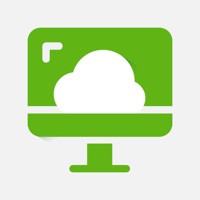
1. VMware Horizon Client for iOS makes it easy to work on your VMware Horizon virtual desktop and hosted applications from your iPhone or iPad, giving you on-the-go access from any location.
2. With an external monitor or AirPlay, your iPhone or iPad display turns into a trackpad / keyboard while the external screen shows your VMware Horizon desktop.
Скриншоты

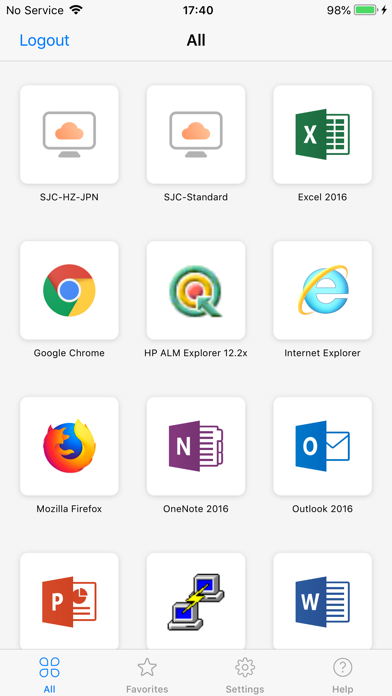
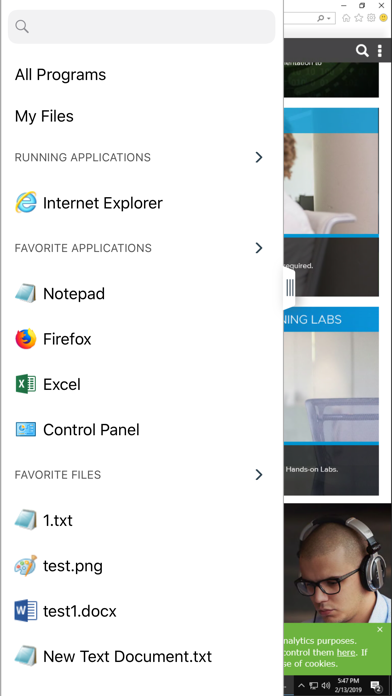

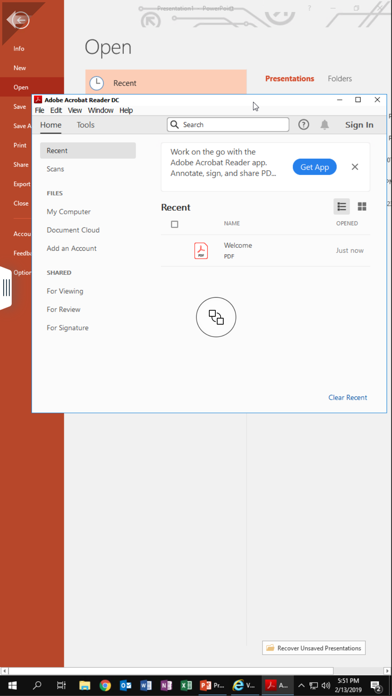
загрузить и установить VMware Horizon Client на вашем персональном компьютере и Mac
Некоторые приложения, например, те, которые вы ищете, доступны для Windows! Получите это ниже:
| 1. | VMware Horizon Client | Скачать | 2.5/5 140 рецензия |
Или следуйте инструкциям ниже для использования на ПК :
Выберите версию для ПК:
Если вы хотите установить и использовать VMware Horizon Client на вашем ПК или Mac, вам нужно будет загрузить и установить эмулятор Desktop App для своего компьютера. Мы усердно работали, чтобы помочь вам понять, как использовать app для вашего компьютера в 4 простых шагах ниже:
Шаг 1: Загрузите эмулятор Android для ПК и Mac
Хорошо. Прежде всего. Если вы хотите использовать приложение на своем компьютере, сначала посетите магазин Mac или Windows AppStore и найдите либо приложение Bluestacks, либо Приложение Nox . Большинство учебных пособий в Интернете рекомендуют приложение Bluestacks, и у меня может возникнуть соблазн рекомендовать его, потому что вы с большей вероятностью сможете легко найти решения в Интернете, если у вас возникнут проблемы с использованием приложения Bluestacks на вашем компьютере. Вы можете загрузить программное обеспечение Bluestacks Pc или Mac here .
Шаг 2: установите эмулятор на ПК или Mac
Шаг 3: VMware Horizon Client для ПК — Windows 7/8 / 10/ 11
Теперь откройте приложение Emulator, которое вы установили, и найдите его панель поиска. Найдя его, введите VMware Horizon Client в строке поиска и нажмите «Поиск». Нажмите на VMware Horizon Clientзначок приложения. Окно VMware Horizon Client в Play Маркете или магазине приложений, и он отобразит Store в вашем приложении эмулятора.
Теперь нажмите кнопку «Установить» и, например, на устройстве iPhone или Android, ваше приложение начнет загрузку. Теперь мы все закончили.
Вы увидите значок под названием «Все приложения».
Нажмите на нее, и она перенесет вас на страницу, содержащую все установленные вами приложения.
Вы должны увидеть . Нажмите на нее и начните использовать приложение.
Спасибо за чтение этого урока. Хорошего дня!
Получить совместимый APK для ПК
| Проверить APK → | VMware, Inc. | 85 | 4.23529 | 8.9.0 | 17+ |
VMware Horizon Client На iTunes
| Бесплатно На iTunes | VMware, Inc. | 85 | 4.23529 | 8.9.0 | 17+ |
Шаги по настройке компьютера и загрузке приложения VMware Horizon Client в Windows 11:
Чтобы использовать мобильные приложения в Windows 11, необходимо установить Amazon Appstore. Как только он будет настроен, вы сможете просматривать и устанавливать мобильные приложения из кураторского каталога. Если вы хотите запускать приложения Android на своей Windows 11, это руководство для вас..
- Проверьте, совместим ли ваш компьютер: Вот минимальные требования:
- RAM: 8GB (минимум), 16GB (рекомендованный)
- Хранение: SSD
- Processor:
- Intel Core i3 8th Gen (минимум или выше)
- AMD Ryzen 3000 (минимум или выше)
- Qualcomm Snapdragon 8c (минимум или выше)
- Processor Architecture: x64 or ARM64
- Проверьте, имеет ли VMware Horizon Client собственную версию Windows. Сделай это здесь ». Если собственная версия отсутствует, перейдите к шагу 3.
Источник: pcmac.download